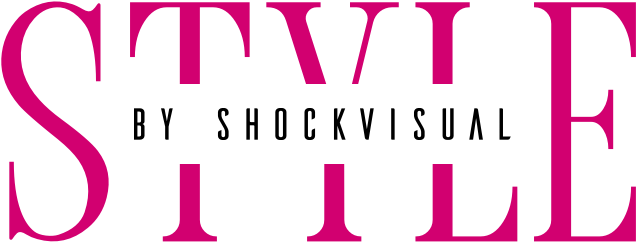Atajos de teclado
Cómo personalizar los atajos de teclado en Office.
No todos los comandos de esta aplicación tienen atajos de teclado, y muchos son difíciles de recordar. Por suerte es posible personalizar todas las combinaciones de teclas para cada uno de los comandos del programa. Hay dos formas de hacerlo. La primera cosiste en aplicar un atajo personalizado desde el menú [Herramientas/Personalizar]; la otra es accediendo, de la forma clásica, a los menúes, mediante la tecla [ALT] más la letra subrayada del menú.
La primera opción abre el cuadro de diálogo Personalizar; acá hay que hacer clic en el botón [Teclado]. En la sección [Categorías], deben seleccionar alguno de lo menúes. En el recuadro [Comandos], a la derecha, aparecerán las opciones. El recuadro [Teclas activas] muestra los atajos asociados a la acción seleccionada, y en [Nueva tecla de método abreviado], podemos ejecutar un nuevo atajo.
Otra forma, como dije más arriba, es mediante la tecla ALT. Ésta activa la barra de menúes para navegarla por medio del teclado. Es posible moverse en ella con las flechas de dirección o mediante las letras subrayadas. Por ejemplo, si se presiona ALT + H, se abre el menú [Herramientas]. Luego pueden presionar cualquier otra letra subrayada para recorrer los comandos de ese menú. Una particularidad de la tecla ALT es que no es necesario presionarla al mismo tiempo que la otra tecla; por ejemplo, en el último caso, podríamos haber presionado ALT en primer lugar –con lo que se activaría la barra de menúes– y luego la tecla H.
Si encuentran algún comando al que es muy difícil de acceder de esta forma, pueden activar las opciones de personalización, ya que así es posible arrastrar comandos a niveles más altos, e incluso ponerlos en la misma barra de menúes.